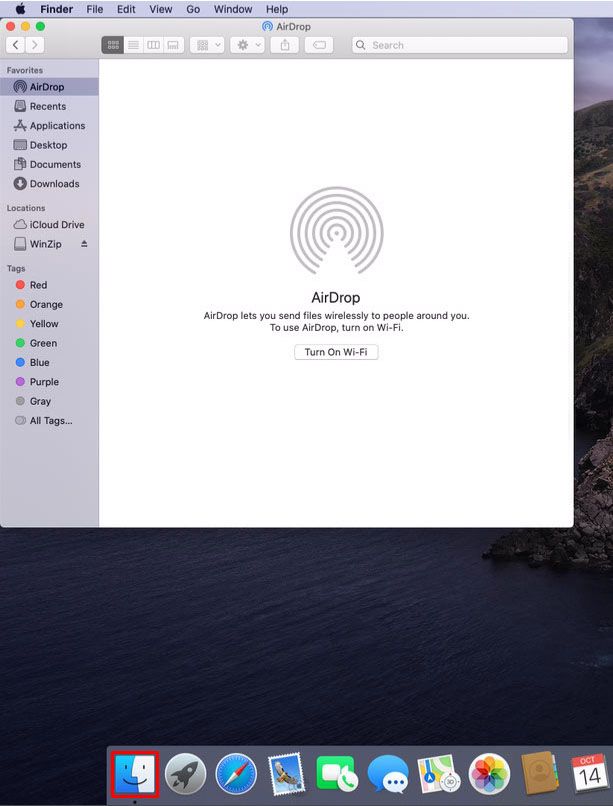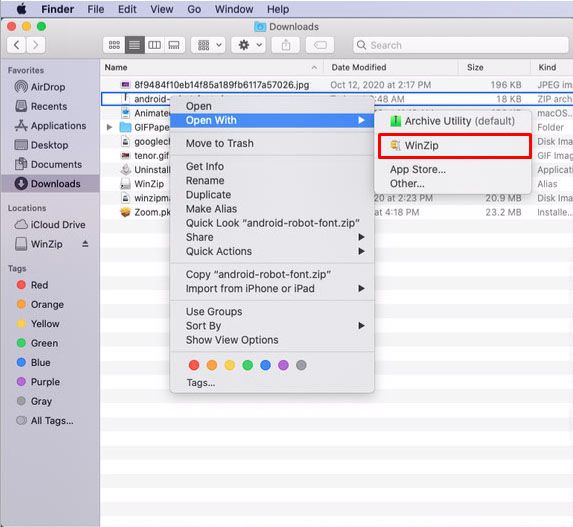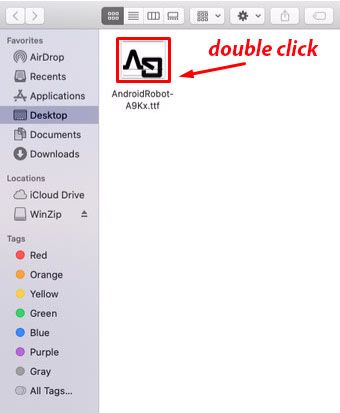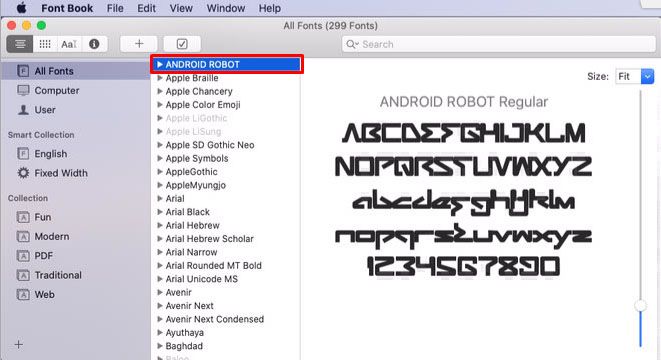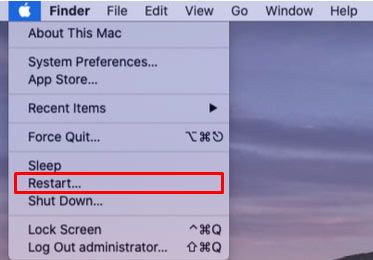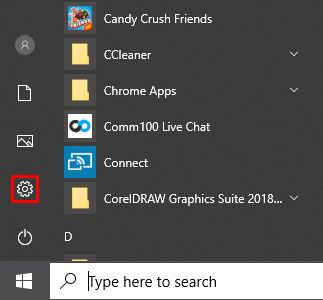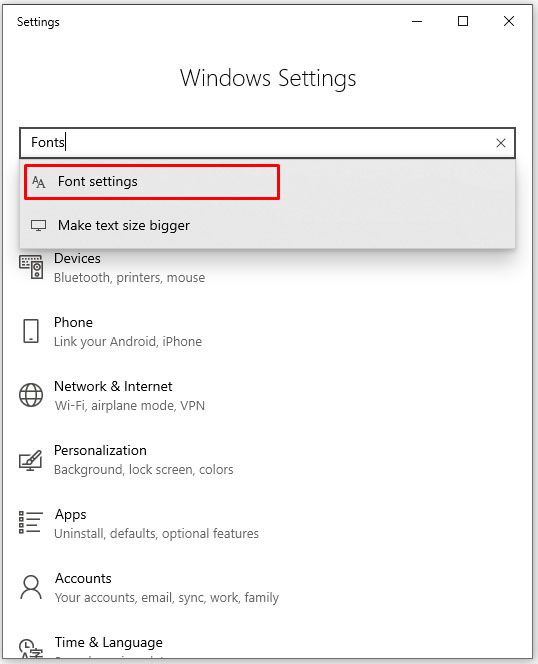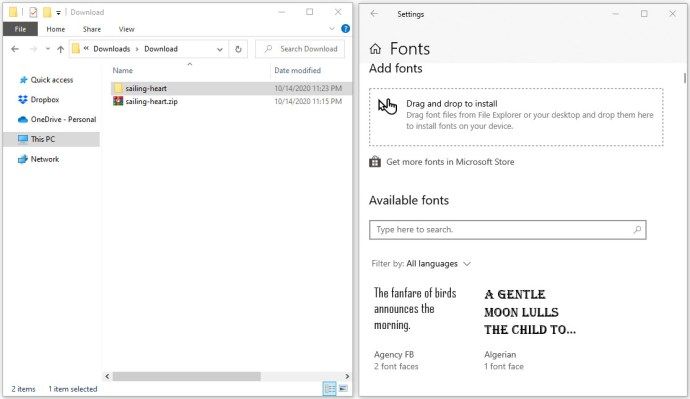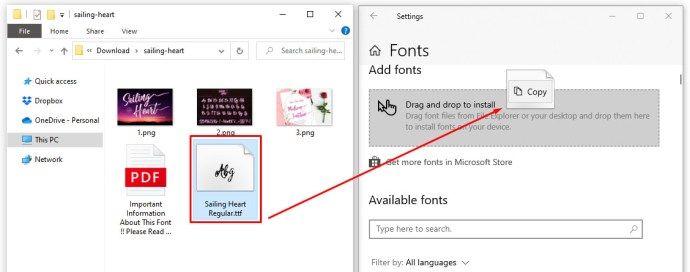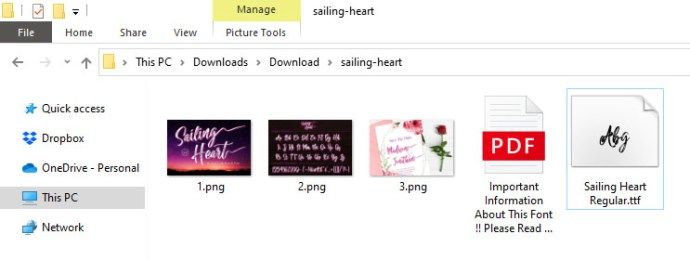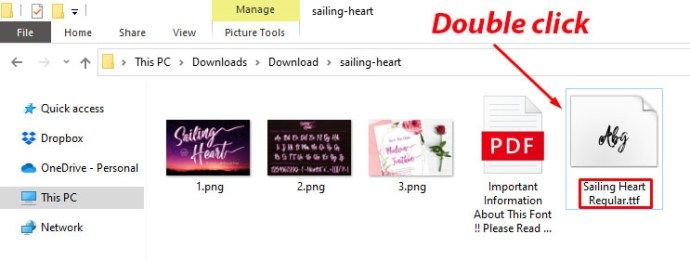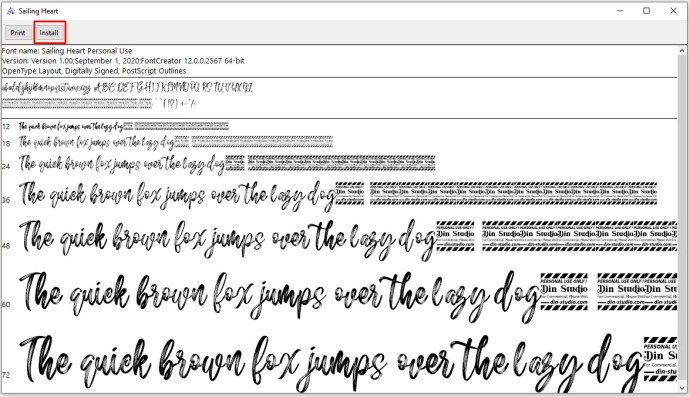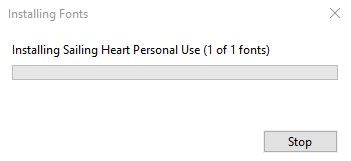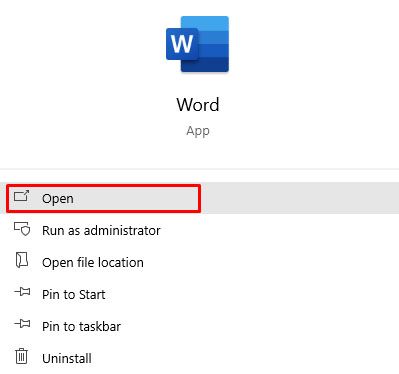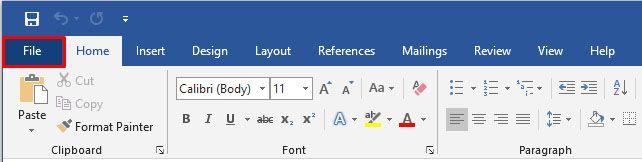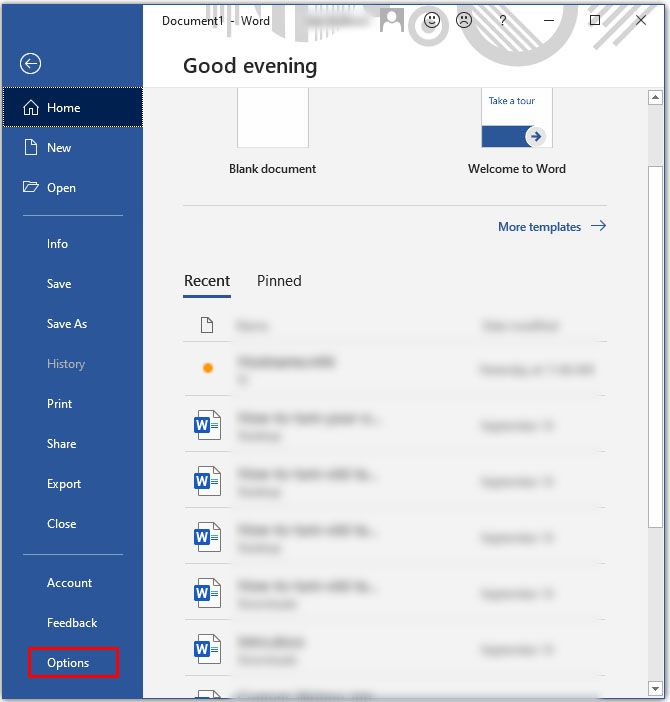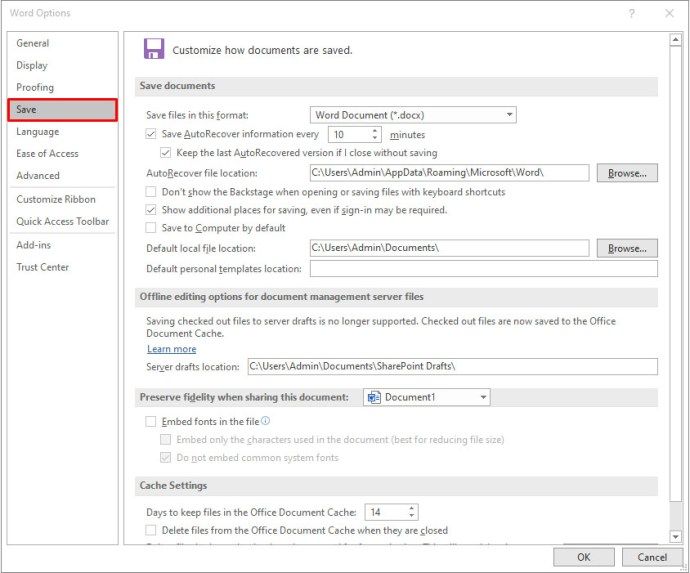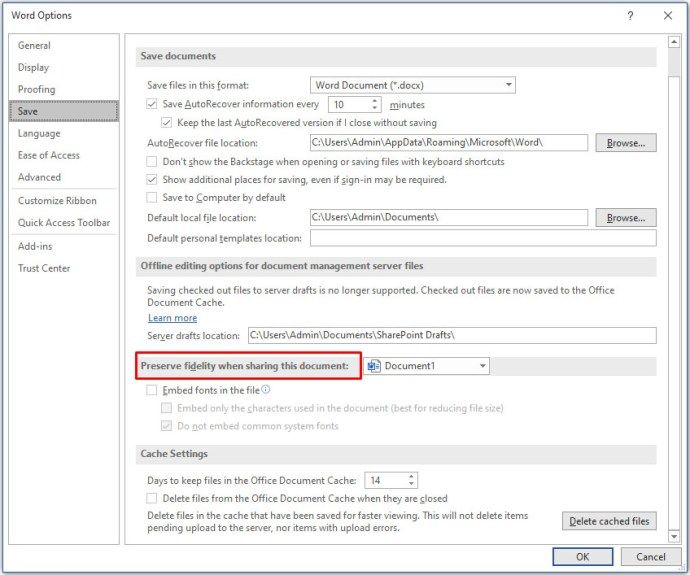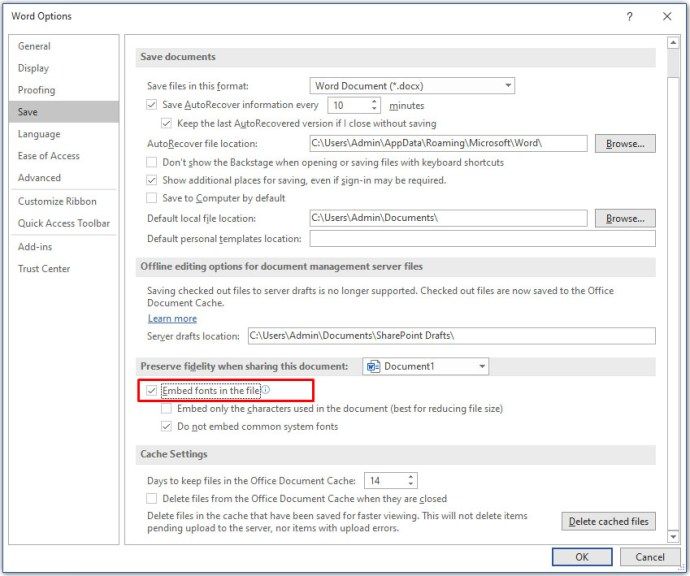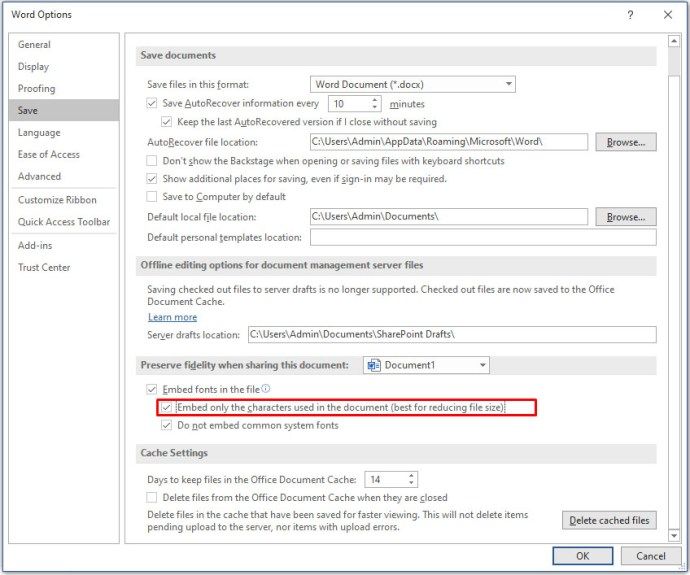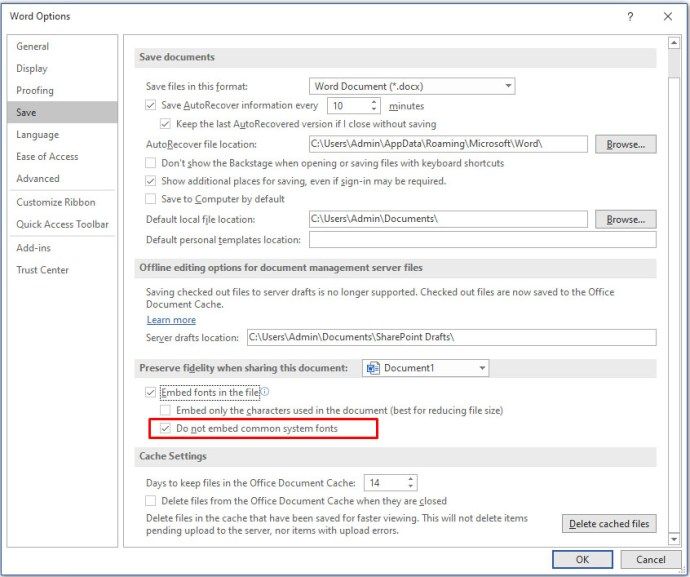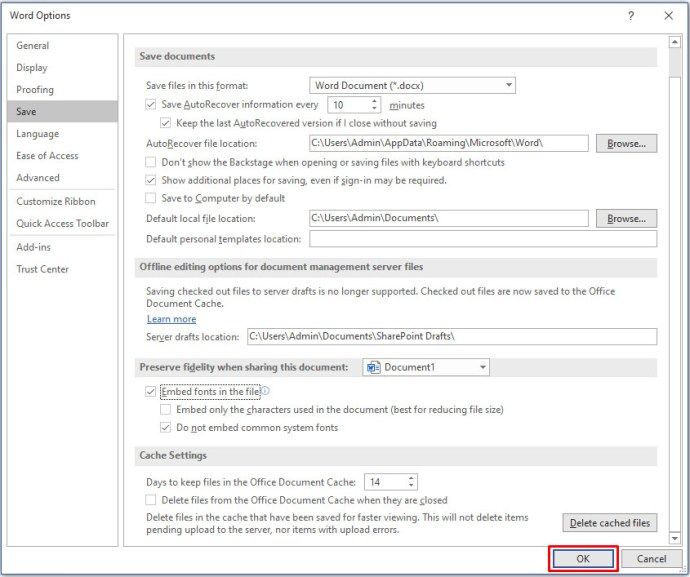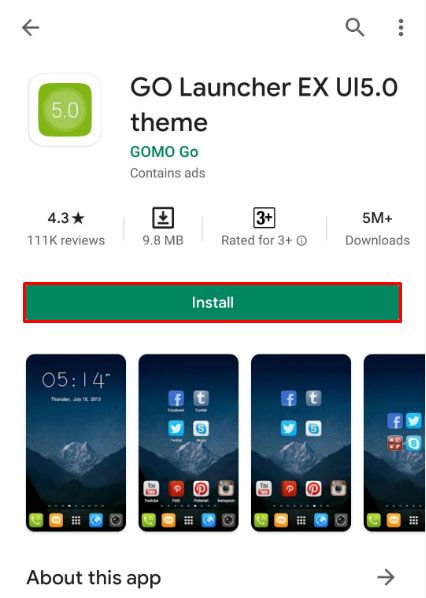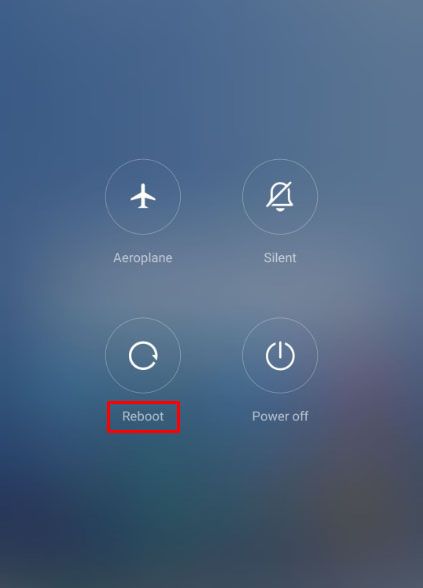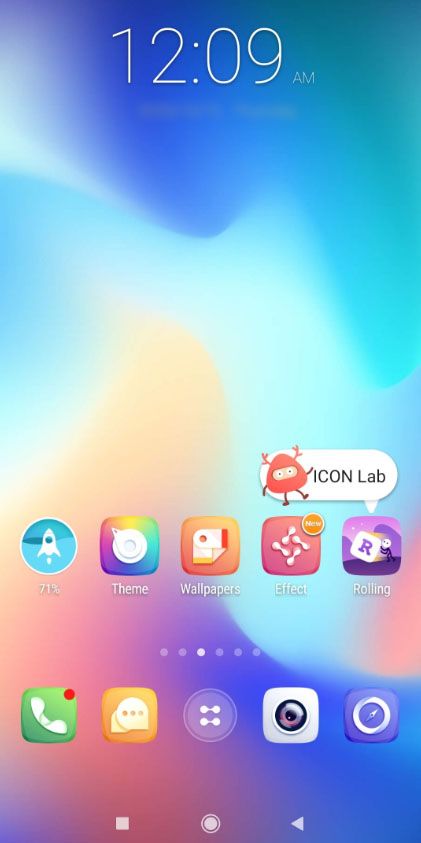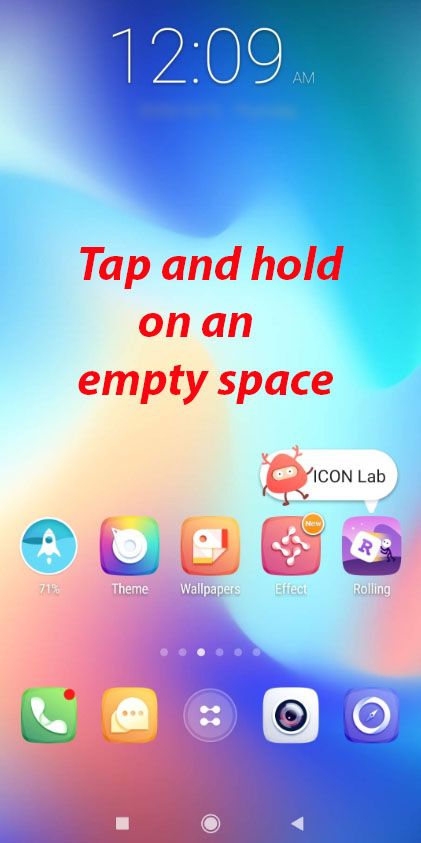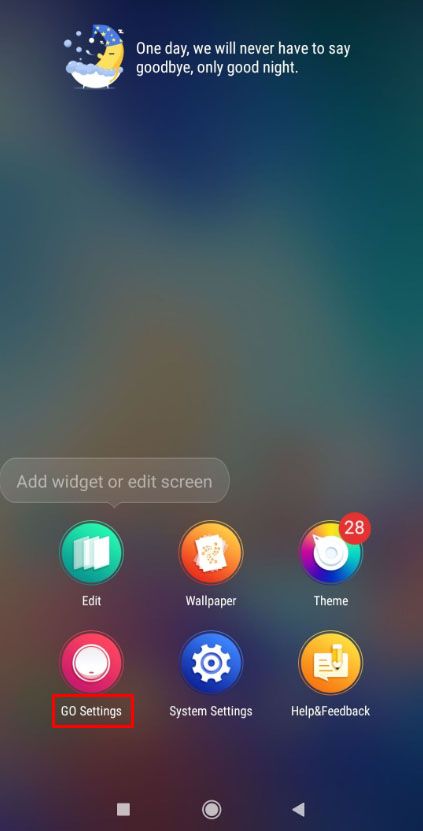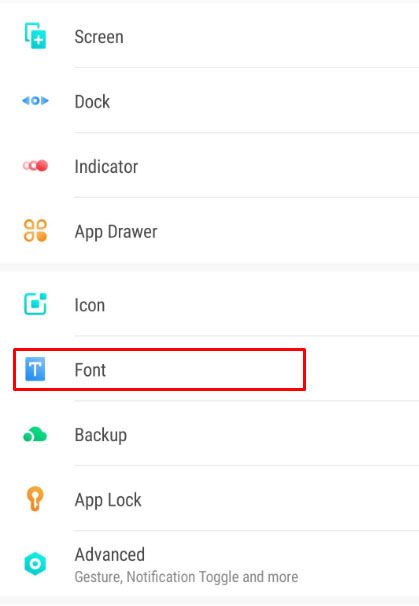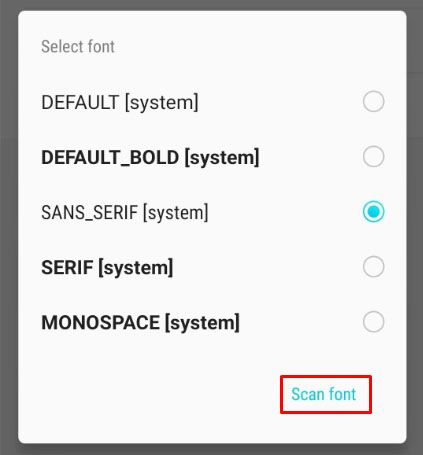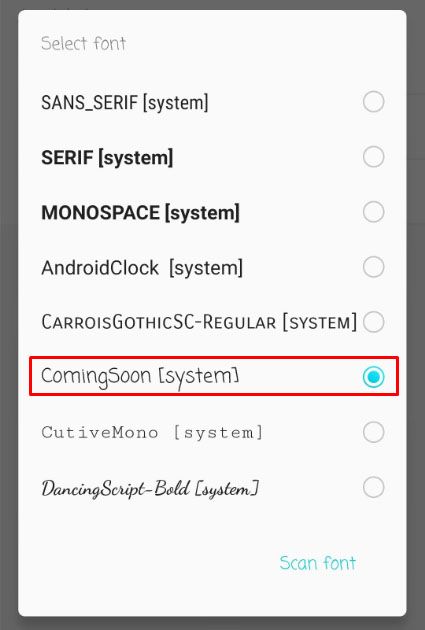مائیکرو سافٹ ورڈ کے ساتھ آنے والے بہت سارے فونٹس کے ساتھ ، آپ کو کسی بھی موقع کے لئے صحیح موقع ملنے کے امکانات موجود ہیں۔ لیکن ، یہاں تک کہ بہت سارے فونٹس کافی وقت نہیں ہو سکتے ہیں۔ شاید آپ کسی ایسے فونٹ کی تلاش کر رہے ہیں جو آپ کے متن کو باقیوں سے تھوڑا سا مختلف کردے لیکن زیادہ نہیں؟ دوسرے اوقات ، آپ اس واہ اثر کو حاصل کرنے کے ل af کسی دوسرے کے برخلاف استعمال کرنا چاہتے ہیں۔
کسی بھی طرح سے ، جب آپ اپنی دستاویز کو استعمال کرنا چاہتے ہیں اس فونٹ کو ڈھونڈنے اور ڈاؤن لوڈ کرنے کے بعد ، آپ کو پہلے اسے ورڈ میں شامل کرنا پڑے گا۔ اگرچہ یہ معمولی حد تک آسان ہے ، لیکن ایسی مثالیں بھی موجود ہیں جب یہ ایک انتہائی پیچیدہ کام بن جاتا ہے۔
کسی میک پر مائیکروسافٹ ورڈ میں نئے فونٹس شامل کرنے کا طریقہ
چونکہ مائکروسافٹ ورڈ میک OS X آپریٹنگ سسٹم میں فونٹ لائبریری کا استعمال کرتا ہے ، لہذا آپ کو پہلے انہیں لائبریری میں شامل کرنا پڑے گا۔ اپنے میک کمپیوٹر پر فونٹس کا نظم کرنے کے لئے ، مقامی ایپ فونٹ بک کا استعمال کرنا بہتر ہے۔
- اپنے میک پر فائنڈر کھولیں۔
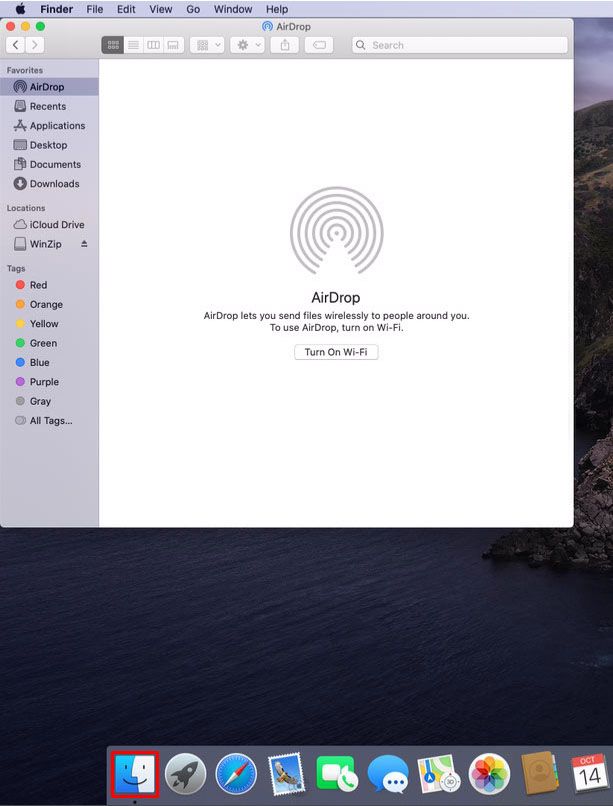
- اس جگہ پر جائیں جہاں آپ کی نئی فونٹ فائل ہے۔ اگر یہ زپ آرکائو میں ہے تو آپ کو پہلے اسے کھولنا پڑے گا۔
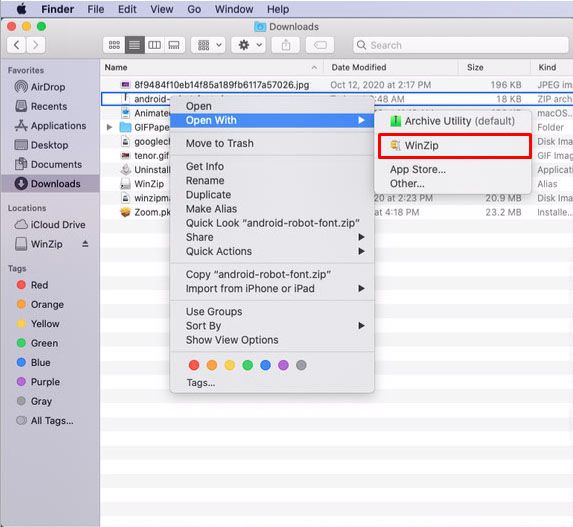
- آپ جس فونٹ کو انسٹال کرنا چاہتے ہیں اس پر ڈبل کلک کریں۔
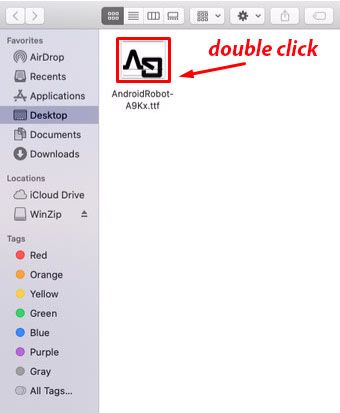
- فونٹ کا پیش نظارہ ونڈو کھلتا ہے۔ ونڈو کے نچلے حصے میں انسٹال فونٹ بٹن پر کلک کریں۔

- اس سے فونٹ انسٹال ہوگا اور فونٹ بک کھل جائے گی۔ چیک کریں کہ آیا آپ نے فونٹ درست طریقے سے نصب کیا ہے۔
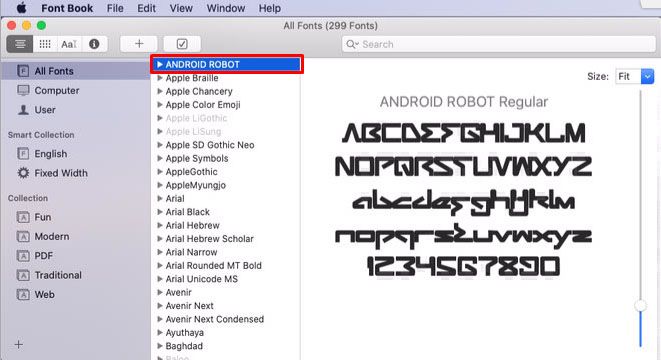
- تبدیلیوں کے اثر انداز ہونے کیلئے اپنے کمپیوٹر کو دوبارہ شروع کریں۔
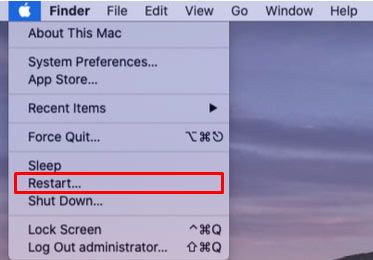
اور یہ ہے ، آپ کا نیا فونٹ میک کی فونٹ لائبریری میں ہے اور کسی بھی ایپ کے لئے دستیاب ہے جو مائیکروسافٹ ورڈ سمیت فونٹس کے ساتھ کام کرتا ہے۔
نوٹ کریں کہ اگر آپ میک کے لئے مائیکروسافٹ آفس 2011 استعمال کررہے ہیں تو ، آپ کو آفس کے موافق فونٹس کے مجموعہ میں نیا فونٹ دستی طور پر شامل کرنا ہوگا۔ جب آپ نیا فونٹ انسٹال کرتے ہیں اور فونٹ بک کھل جاتی ہے تو ، فونٹ کو ونڈوز آفس مطابقت پذیر مجموعہ میں گھسیٹیں اور گرا دیں۔ آپ اسے فونٹ بُک کے بائیں مینو میں ، کلیکشن سیکشن کے تحت تلاش کرسکتے ہیں۔
IPHONE پر کالاگ بنانے کے لئے کس طرح
یہاں ایک اور اہم چیز بھی نوٹ کرنا ہے۔ جب آپ کسی ایسے مخصوص فونٹ کا استعمال کرتے ہیں جو مائیکروسافٹ ورڈ میں بطور ڈیفالٹ دستیاب نہیں ہوتا ہے تو ، صرف آپ ہی اسے دیکھ پائیں گے۔ اگر آپ اپنے دستاویز کو کسی ایسے شخص کے ساتھ شیئر کرتے ہیں جس کے پاس اس کے آلے پر ٹاسپیکفی فونٹ نہیں ہوتا ہے تو ، یہ متن پہلے سے طے شدہ ورڈ فونٹ میں ظاہر ہوگا۔
اس پریشانی کو دور کرنے کے ل you ، آپ کو اس فونٹ کو اپنے ورڈ دستاویز میں شامل کرنا ہوگا۔ بدقسمتی سے ، مائیکروسافٹ ورڈ کا میک OS ورژن اس خصوصیت کی حمایت نہیں کرتا ہے۔ اس کا واحد طریقہ یہ ہے کہ اپنے ورڈ دستاویز کو ونڈوز کمپیوٹر پر کھولیں اور فونٹ کو سرایت کریں۔ یقینا ، اس سے یہ ظاہر ہوتا ہے کہ آپ نے ونڈوز کمپیوٹر پر فونٹ انسٹال کرنا ہوگا
اگر آپ کو اپنی ورڈ فائل میں ترمیم کرنے کے لئے کسی اور کی ضرورت نہیں ہے تو آپ اسے پی ڈی ایف میں ایکسپورٹ کرسکتے ہیں۔ اس فائل کو دیگر مخصوص آلات پر دیکھنے کیلئے خود بخود اس مخصوص فونٹ سے محفوظ ہوجائے گا۔
کسی پی سی پر مائیکروسافٹ ورڈ میں نئے فونٹس شامل کرنے کا طریقہ
میک کی طرح ، آپ کو استعمال کرنے سے پہلے اپنے فونٹ کو بھی انسٹال کرنا ہوگا۔ یہ آپ کے کمپیوٹر پر موجود تمام ایپس کے لئے دستیاب ہوگا جو فونٹ کے ساتھ کام کرتے ہیں۔ ایسا کرنے کے لئے ، نیچے دیئے گئے مراحل پر عمل کریں۔
- اپنے کمپیوٹر پر فائل ایکسپلورر کھولیں اور اپنے نئے فونٹ کے مقام پر جائیں۔ اگر یہ زپ فائل میں ہے تو آپ کو پہلے اسے نکالنا ہوگا۔

- اب اسکرین کے نیچے بائیں کونے میں موجود ونڈوز لوگو پر کلک کریں۔ اگر آپ ونڈوز کا پرانا ورژن استعمال کررہے ہیں تو ، اسی جگہ پر اسٹارٹ بٹن پر کلک کریں۔

- ونڈوز بٹن کے بالکل اوپر سیٹنگس آئیکن پر کلک کریں۔
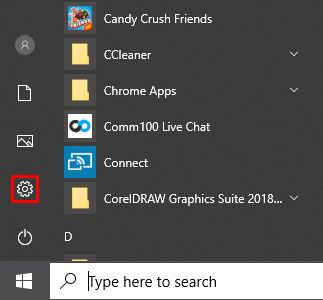
- سرچ بار میں ، فونٹ ٹائپ کریں اور نتائج کی فہرست میں ظاہر ہونے والے فونٹ سیٹنگ کے آپشن پر کلک کریں۔
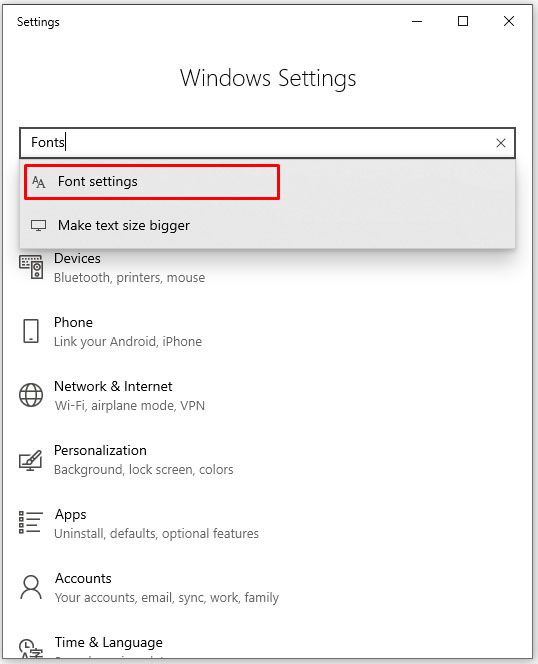
- اب فونٹ لوکیشن ونڈو اور فونٹس ونڈو دونوں کو منتقل کریں تاکہ وہ ایک دوسرے کے ساتھ ہوں۔
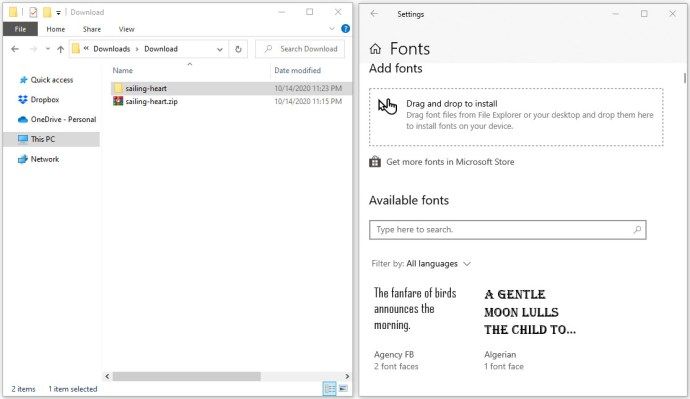
- اپنی فونٹ فائل کو فونٹس ونڈو کے فونٹ شامل کریں سیکشن میں کھینچ کر ڈراپ کریں۔ اسے مستطیل کے علاقے میں چھوڑنا بہتر ہے جس میں کہا جاتا ہے کہ انسٹال کرنے کیلئے ڈریگ اور ڈراپ کریں۔
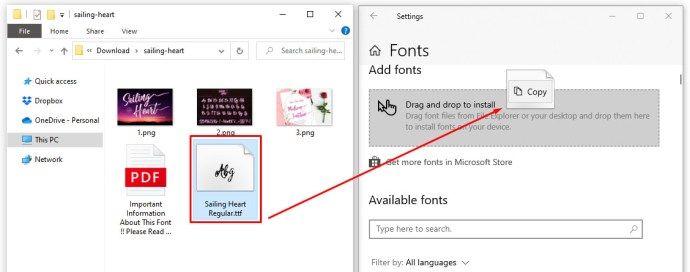
- یہ کارروائی آپ کے نئے فونٹ کو خود بخود انسٹال کردے گی اور بس۔
اگرچہ اب فونٹ دستیاب ہونا چاہئے ، اس موقع پر اپنے کمپیوٹر کو دوبارہ شروع کرنا بہتر ہے۔ اگر آپ یہ یقینی بنانا چاہتے ہیں کہ تمام متعلقہ اطلاقات اسے دیکھنے کے قابل ہوں گی۔
اگر کسی وجہ سے آپ ورڈ میں نیا فونٹ نہیں ڈھونڈ سکتے ہیں تو ، آپ اسے اس طرح سے انسٹال کرنے کی کوشش کر سکتے ہیں۔
- فائل ایکسپلورر میں نئے فونٹ کا مقام کھولیں۔
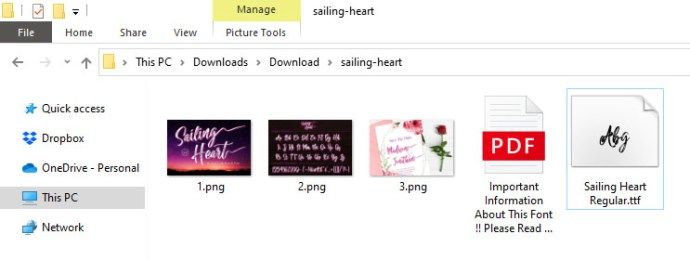
- .tf یا .otf فائل میں جو بھی دستیاب ہو ، پر ڈبل کلک کریں۔
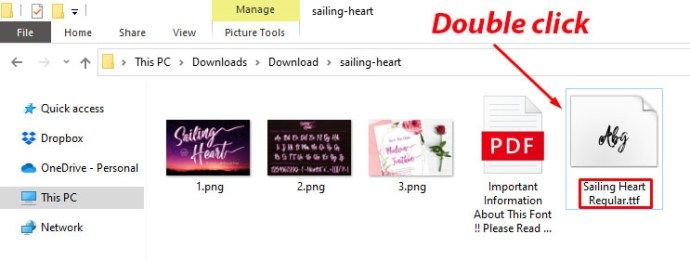
- اس سے فونٹ کا پیش نظارہ ونڈو کھل جائے گا۔ اسکرین کے اوپری بائیں کونے میں انسٹال بٹن پر کلک کریں۔
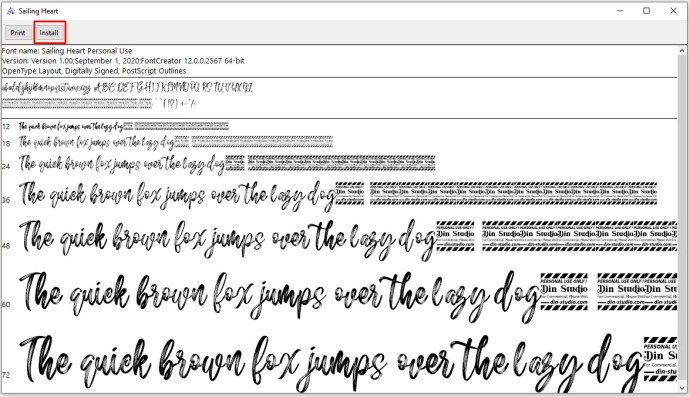
- آپ کے کمپیوٹر پر رازداری اور سیکیورٹی کی ترتیبات پر انحصار کرتے ہوئے ، آپ کو انسٹال ایکشن کی تصدیق کرنی ہوگی۔
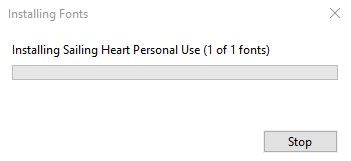
اگر آپ کوئی ورڈ دستاویز شیئر کرنا چاہتے ہیں جس میں آپ کا نیا فونٹ استعمال ہوتا ہے تو آپ کو پہلے اسے دستاویز میں شامل کرنا ہوگا۔ ایسا کرنے سے ، دوسرے دستاویزات کھولتے ہیں تو وہ فونٹ دیکھ سکیں گے۔ ایسا کرنے کے لئے ، نیچے دیئے گئے مراحل پر عمل کریں۔
- سوال میں ورڈ دستاویز کھولیں۔
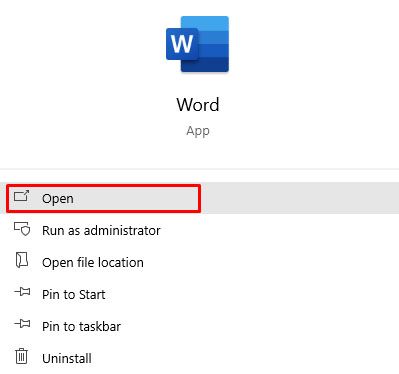
- ونڈو کے اوپری حصے میں فائل ٹیب پر کلک کریں۔
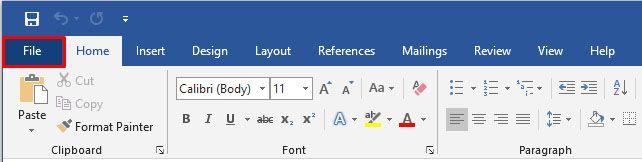
- بالکل نیچے اختیارات پر کلک کریں۔
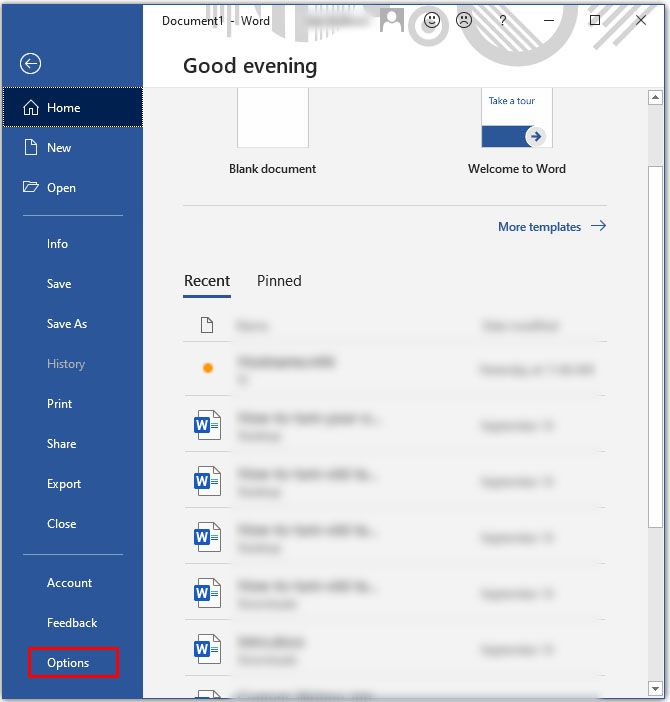
- ورڈ آپشنز مینو ظاہر ہوتا ہے۔ بائیں طرف محفوظ کریں پر کلک کریں۔
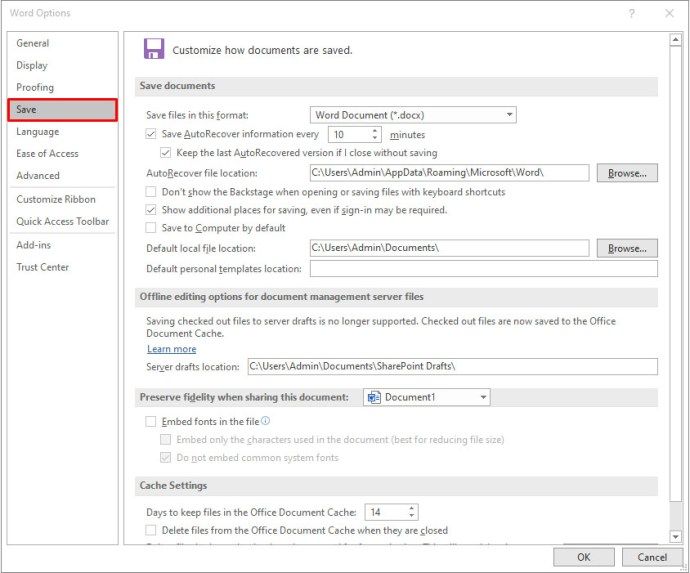
- اس دستاویز کو بانٹتے وقت اسکرین کے مرکزی حصے میں ، مخلصی کے تحفظ کیلئے نیچے سکرول کریں: سیکشن۔
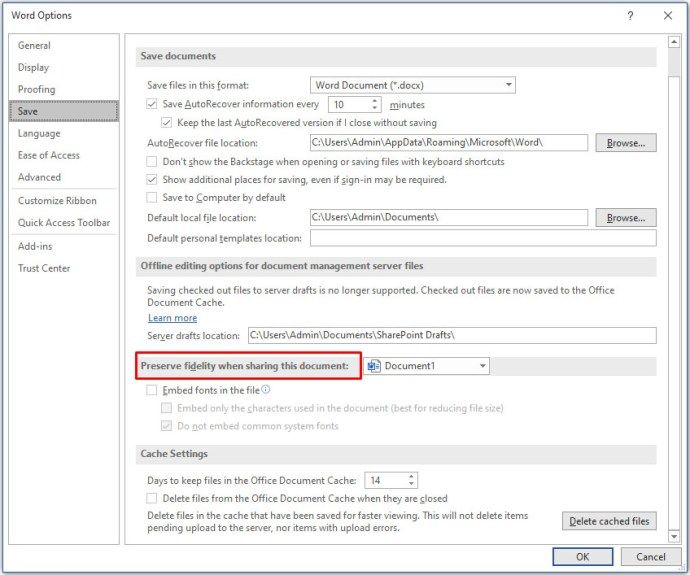
- فائل میں ایمبیڈ فونٹ کے ساتھ والے چیک باکس کو چیک کریں۔
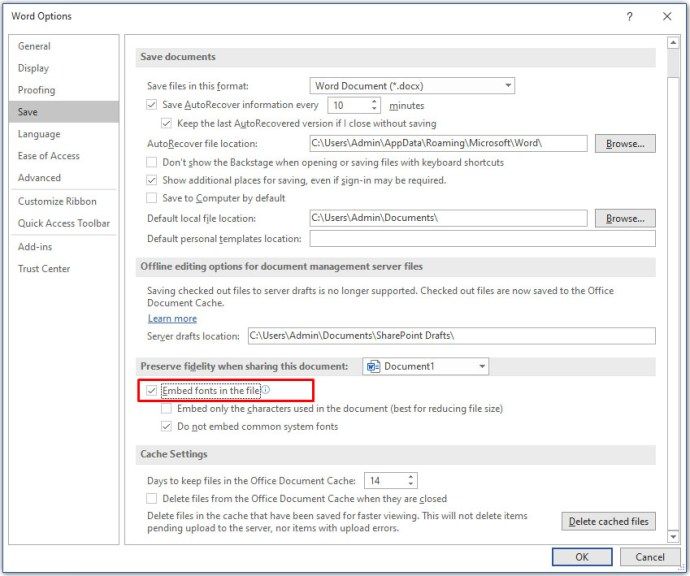
- اگلا ، آپ صرف دستاویز میں استعمال ہونے والے حروف کو ایمبیڈڈ کے ساتھ والے باکس میں بھی چیک کرنا چاہتے ہیں۔ اس سے آپ کی دستاویز کی فائل کا مجموعی سائز کم کرنے میں مدد ملے گی۔
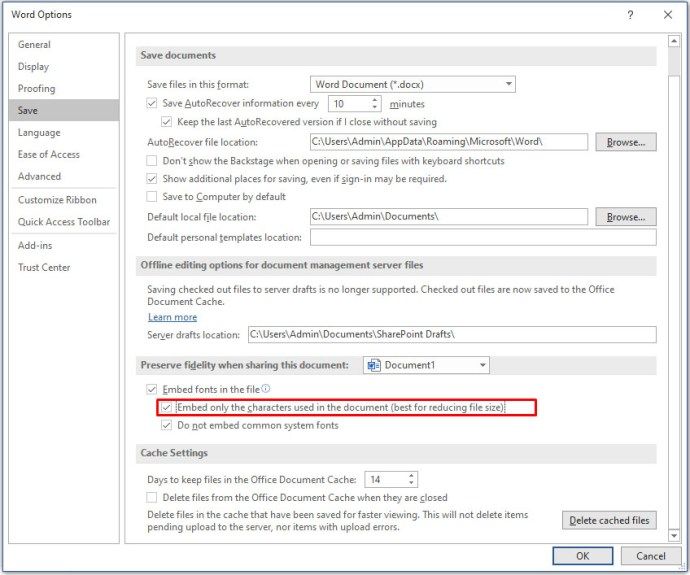
- فائل کے سائز کو مزید کم کرنے کے ل checked کامن سسٹم فونٹ کو ایمبیڈ نہ کریں آپشن کو چیک کریں۔ یہ ایک اہم اقدام ہے کیوں کہ ورڈ دوسرے سسٹم فونٹ کو سرایت کرلے گا چاہے وہ استعمال نہ کیا جائے۔
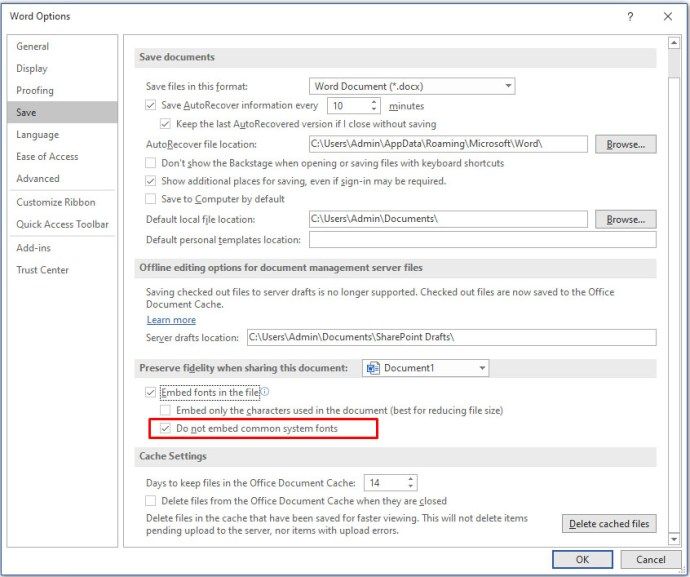
- تبدیلیوں کی تصدیق کے لئے ٹھیک ہے پر کلک کریں اور بس یہی ہے۔ آپ نے اپنے نئے فونٹ کو اپنے ورڈ دستاویز میں سرایت کر لیا ہے۔
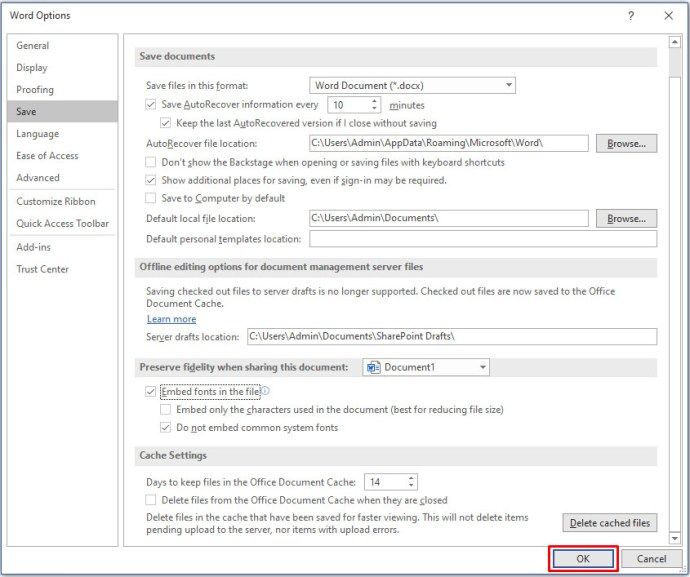
کسی فون پر مائیکروسافٹ ورڈ میں نئے فونٹس کیسے شامل کریں
اگر آپ اپنے فون پر فونٹ شامل کرنا چاہتے ہیں تو ، آپ کو ایسا کرنے کے لئے کسی فریق فریق کو استعمال کرنے کی ضرورت ہوگی۔ ایسی ہی ایک ایپ کسی بھی فونٹ کی ہے اور یہ دستیاب ہے ایپل کا ایپ اسٹور . ایپ انسٹال کریں اور آپ شروع کرنے کے لئے تیار ہیں۔
پہلا مرحلہ یہ ہے کہ نئے فونٹ کو آپ کے آئلائڈ آن لائن اسٹوریج میں کاپی کریں۔ ایک بار جب آپ ایسا کریں تو ، مندرجہ ذیل کام کریں۔
کس طرح بتاؤں کہ اگر کسی نے آپ کو سنیپ چیٹ پر مسدود کردیا
- آئی کلود کو کھولیں اور فونٹ کے ٹوتھ مقام پر تشریف لے جائیں۔
- فونٹ فائل ٹیپ کریں۔
- اسکرین کے دائیں کونے میں ٹاپ ٹاپس میں آپشن مینو کو تھپتھپائیں۔
- برآمد پر ٹیپ کریں۔
- کھولیں میں ٹیپ کریں۔
- کسی بھی فونٹ کے ساتھ درآمد کو تھپتھپائیں۔
- جب کوئی بھی فونٹ ایپ کھل جاتی ہے تو ، آپ جس فونٹ کی فائل کو استعمال کرنا چاہتے ہیں اسے ٹیپ کریں۔
- AA آئیکن کو تھپتھپائیں۔
- اگر فونٹ کی تنصیب خود بخود شروع نہیں ہوتی ہے تو ، ایک اور اسکرین نمودار ہوگی۔ انسٹال پر ٹیپ کریں۔
- ایک بار انسٹال ہونے کے بعد مائیکرو سافٹ ورڈ کو دوبارہ اسٹارٹ کریں اور آپ اپنا نیا فونٹ استعمال کرنے کے لئے تیار ہوجائیں۔
کسی رکن پر مائیکروسافٹ ورڈ میں نئے فونٹس شامل کرنے کا طریقہ
بالکل آئی فون کی طرح ، کسی رکن پر مائیکروسافٹ ورڈ پر نئے فونٹس نصب کرنا تیسری پارٹی کے ایپ کی ضرورت ہے۔ اسٹیپ پروسیسی کے ذریعہ مرحلہ پڑھنے کے لئے اوپر والے حصے کو چیک کریں جو آپ کی مدد کرسکتا ہے۔
اینڈرائیڈ ڈیوائس پر مائیکروسافٹ ورڈ میں نئے فونٹس کیسے شامل کیے جائیں
iOS کے برعکس ، Android پر MS ورڈ میں نئے فونٹ شامل کرنا اتنا آسان نہیں ، بدقسمتی سے۔ اس کی بنیادی وجہ یہ ہے کہ ایسی کوئی تیسری پارٹی ایپس نہیں ہیں جو آپ کو ایسا کرنے دیتی ہیں۔
خوش قسمتی سے سیمسنگ صارفین کے ل di ، آئی فونٹ ایپ موجود ہے بذریعہ دیان۔ یہ آپ کے آلے پر مختلف فونٹس کے انسٹال کی اجازت دیتا ہے ، اور یہ دستیاب ہے گوگل پلے . اگر آپ کے پاس سیمسنگ آلہ نہیں ہے تو ، اپنے اسمارٹ فون یا ٹیبلٹ کو جڑ سے iFont ایپلیس کو استعمال کرنے کا واحد راستہ ہے۔
اگر آپ کو سیکیورٹی وجوہات کی بناء پر اپنے Android کو جڑ سے محسوس کرنے کی ضرورت نہیں ہے تو ، آپ GO لانچر EX ہوم اسکرین لانچر کا استعمال کرکے کینٹری کر سکتے ہیں۔ اگرچہ یہ آپ کو تھرڈ پارٹی لانچرز کو پسند نہیں کرتا تو یہ ایک زبردستی کی بات نہیں ہے ، لیکن یہ آپ کو پسند کردہ فونٹ شامل کرنے کی اجازت دے گا۔
- انسٹال کریں گوگل پلے کی طرف سے لانچر ایکس پر جائیں آپ کے Android آلہ پر۔
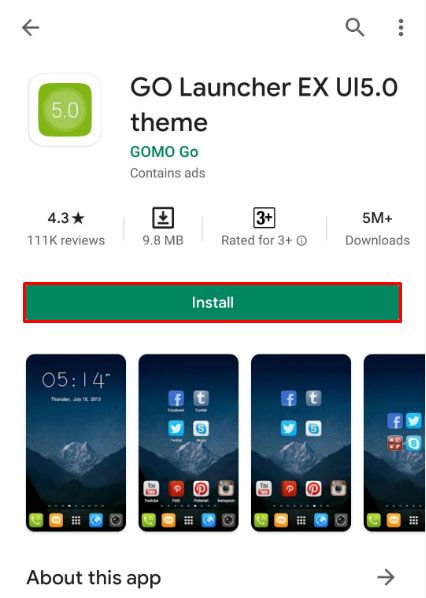
- ایک بار کام مکمل ہوجانے کے بعد ، اپنے آلے کو دوبارہ شروع کریں۔
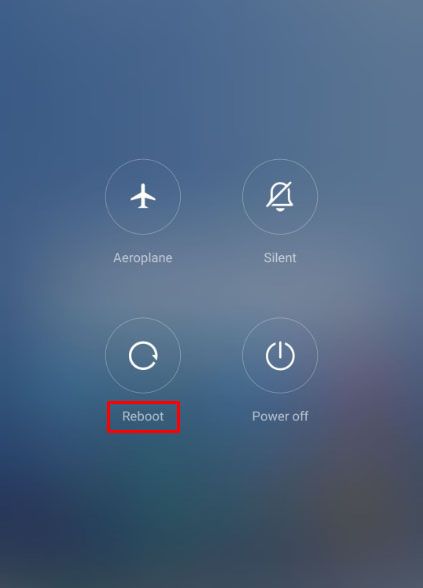
- جب آلہ تیار اور چل رہا ہے تو ، آپ کے آلے کا پورا انٹرفیس اب گو لانچر EX ہوگا۔
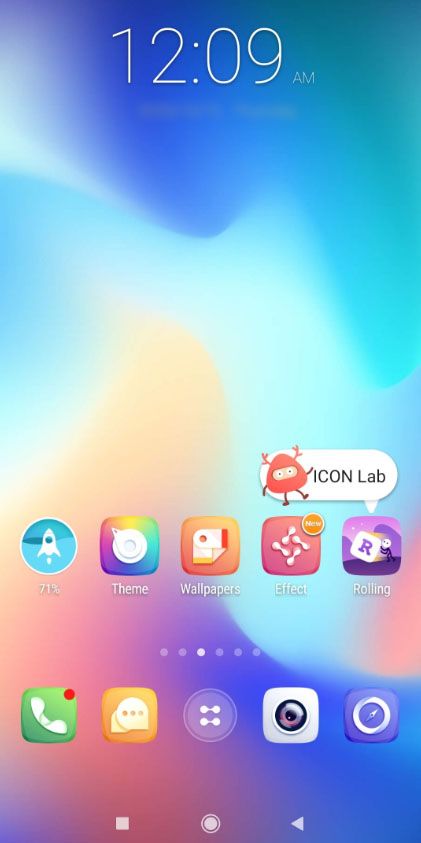
کسی بھی فونٹ کو استعمال کرنے کے ل you ، آپ انہیں گولانچر سابق میں ایک سرشار فونٹ فولڈر میں شامل کرسکتے ہیں۔ صرف مقامی اسٹوریج / گو لانچر ایکس / فانٹ کو براؤز کریں اور کسی بھی فونٹ کو اس جگہ پر کاپی کریں۔ آپ اسے اپنے کمپیوٹر سے یا اپنے Android ڈیوائس کا استعمال کرتے ہوئے فونٹس ڈاؤن لوڈ کرکے کرسکتے ہیں۔
براہ کرم نوٹ کریں کہ کچھ کمپیوٹرز GO لانچر ایکسپیئر فولڈر نہیں دیکھ پائیں گے۔ اگر ایسا ہے تو ، اپنے آلے پر ایک نیا فولڈر بنائیں ، مثال کے طور پر ، فونٹس ، اور وہاں موجود فائلوں کو کاپی کریں۔ اس کام کے ساتھ ، آپ فائلوں کو GO لانچر EX / فونٹ فولڈر میں کاپی کرنے کے لئے اپنے اینڈرائڈ پر فائل براؤزر پر آسانی سے استعمال کرسکتے ہیں۔
ایک بار جب آپ کے صحیح فولڈر میں فونٹس لگ جائیں تو نیچے دیئے گئے مراحل پر عمل کریں تاکہ یہ یقینی بنائیں کہ GO لانچر EX نے انہیں ٹھیک سے اسکین کیا ہے۔
- اپنی ہوم اسکرین پر ، ٹیپ کریں اور خالی جگہ پر تھامیں۔
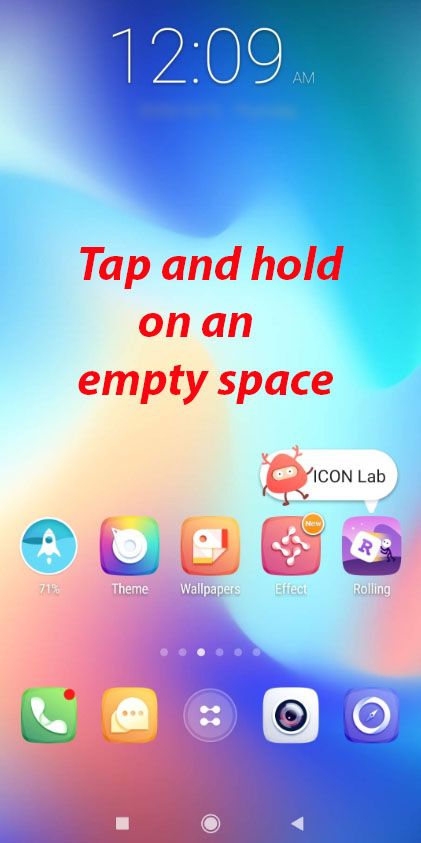
- ترجیحات ٹیپ کریں۔
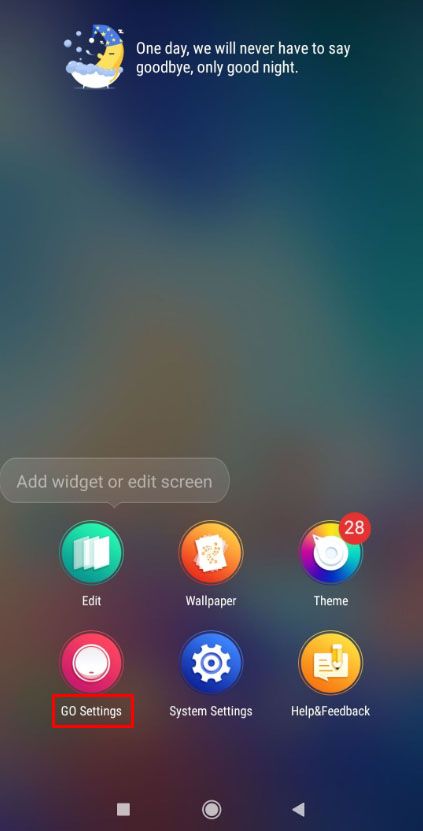
- فونٹ پر ٹیپ کریں۔
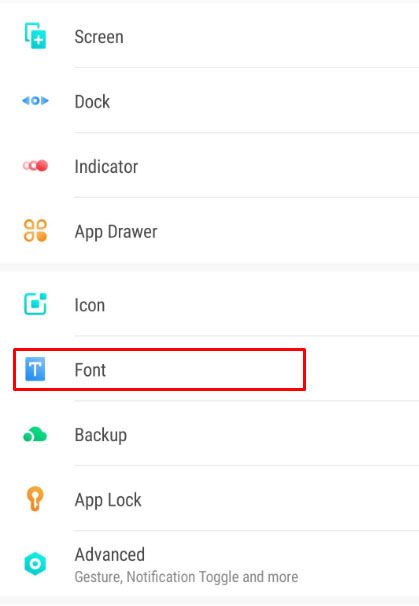
- اسکین فونٹ پر ٹیپ کریں اور اسکین مکمل ہونے کا انتظار کریں۔
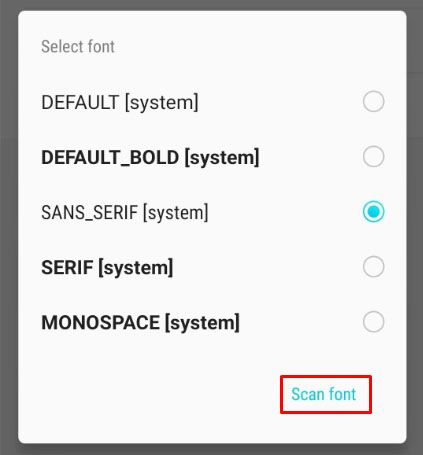
- اب دستیاب فونٹس کی فہرست آ. گی۔ ایکشن مکمل کرنے کے لئے آپ جس فونٹ کا استعمال کرنا چاہتے ہیں اسے ٹیپ کریں۔
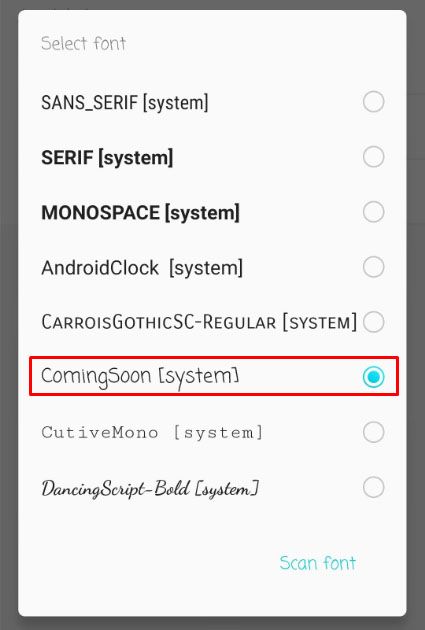
اس سے مؤثر طریقے سے نظام میں نئے فونٹ کا اضافہ ہوتا ہے ، مائیکروسافٹ ورڈ کو بھی اس کا استعمال کرنے کی اجازت دیتا ہے۔
اضافی عمومی سوالنامہ
کیا آپ کے مشورے کے لئے کوئی اچھے فری فونٹ وسائل موجود ہیں؟
ہاں ، وہاں بہت کچھ ہیں۔ آپ ذیل میں چھ ویب سائٹیں تلاش کرسکتے ہیں جو مفت فونٹ پیش کرتے ہیں۔ بے شک ، بہت سارے اور بھی ہیں لہذا انھیں آن لائن تلاش کرنے میں آزاد محسوس کریں۔
ونڈوز 10 لاک اسکرین وال پیپر کیسے حاصل کریں
• https://www.myfouts.com/search//free/
• https://freedesignresources.net/category/free-fouts/
• https://www.foutsquirrel.com/
• https://open-foundry.com / فونٹس
• https://www.theleagueofmoveocolateype.com/
اپنے کلام کے ل Custom اپنی مرضی کے فونٹس
امید ہے کہ ، اب آپ کو معلوم ہوگا کہ مائیکروسافٹ ورڈ میں اپنے کسی بھی ڈیوائس کے لئے فونٹ شامل کرنا ہے۔ میک ، ونڈوز پی سی ، اینڈرائڈ یا آئی او ایس ڈیوائس ہو ، فونٹ شامل کرنے سے آپ اپنے دستاویزات اور دیگر متن کو اپنی مرضی کے مطابق بنائیں گے۔ اگرچہ اینڈرائڈ میں فونٹس شامل کرنا قدرے مشکل ہے ، لیکن اس کے کچھ حل موجود ہیں جو آپ کے آلے کو ختم نہ کریں گے۔
کیا آپ اپنے مائیکروسافٹ ورڈ میں فونٹس شامل کرنے میں کامیاب ہوگئے ہیں؟ آپ کون سا پلیٹ فارم استعمال کررہے ہیں؟ براہ کرم ذیل میں تبصرے کے سیکشن میں اپنے تجربات شیئر کریں۔